家庭服务器home server搭建
一直想搞一台nas玩玩儿,但是看了群晖、威联通这些成品nas低到令人发指的性价比,我最终还是决定diy一台小主机来实现自己的需求。
需求分析
需求
- 共享存储
- Docker服务
- 跑一些测试程序
分析
PC上还有块4T的希捷酷鹰,再添3块4T紫盘组raid5阵列。机箱的盘位就至少需要4个以上,挑了一圈就乔思伯N1(5盘位)和万由的810A(8盘位)能看的过去,虽然万由盘位多但是价格比n1高了大几百,目前也用不到这么多盘位,因此机箱确定了n1,主板也要买itx版型。
要跑的docker容器比较多,下载器服务、阿里云的webdav容器、直播录制程序容器等等。。。因此内存需要32G以上。
确定使用的系统是个比较复杂的过程,因为有过PVE虚拟机翻车的经历,这个服务器又主要承载了数据存储功能,所以要追求稳定,因此首先排除PVE和ESXi这些虚拟机系统,直接物理机装系统。然后我在虚拟机上装了最新版的Truenas scale体验了一下,这个系统是基于debian用python开发的,交互上倒没什么问题,但是因为是个纯nas系统,对主系统限制较多,自由度不高(不能直接装软件),因此也被pass,黑群晖这些就不说了,在我看来还不如truenas。一圈排除下来就只能直接装linux server了。去V2EX论坛问了老哥们的意见,推荐debian的很多,也有建议用最熟悉的系统的,
最后我选择了后者,选了比较有把握的ubuntu server,正好ubuntu的22.04发行版刚出,就直接安排上了。2024年还是换成了debian,ubuntu server更新太频繁经常重启,有点难顶。
硬件
经过了好几天的挑选,最终敲定了这套配置
cpu:i3-10100散片
主板:七彩虹cvn b460i frozen
内存:金士顿16g*2 2666
固态:七彩虹 ssd sata3 128g
cpu散热:超频3刀锋
机械硬盘:西数海康oem紫盘4t*3
电源:tt 350w sfx电源
机箱+线材:乔思伯n1
扩展卡:乐扩m2转sata3接口扩展卡其中散热、固态是在公司的福利商城购买,cpu、机械硬盘、机箱、扩展卡在淘宝购买,主板、电源在京东购买,内存在咸鱼淘的。不算硬盘花费是2480,加上硬盘3755。
组装完成后:
- 灵魂走线,又不是不能用(doge)

- 侧面


跟其他工业风机箱比起来,乔思伯n1这款颜值还是很不错的。
系统搭建
操作系统安装
ubuntu官网下载最新版的ubuntu-server-22.04,然后rufus刷写到U盘中,使用U盘引导启动。
安装过程不再赘述,这里记录几个重点步骤:
在配置Ubuntu安装镜像这一步最好选择国内的企业/大学镜像站,不然后面安装可能会在下载时卡住。网易镜像源http://mirrors.163.com/ubuntu/,阿里云镜像源https://mirrors.aliyun.com/ubuntu/,清华源https://mirrors.tuna.tsinghua.edu.cn/ubuntu/
- 磁盘分区选择自定义,然后根据自己的情况进行分区,我的固态只分了
/和/boot两个区,然后四块4T机械组了raid5。(ubuntu在建立阵列后会立刻进入重建过程,阵列中会有一个分区状态为spare rebuilding,其他分区为active sync。这个重建过程很久,我4块4T重建总共用了十几个小时,重建完成后阵列下所有分区都会变为active sync状态
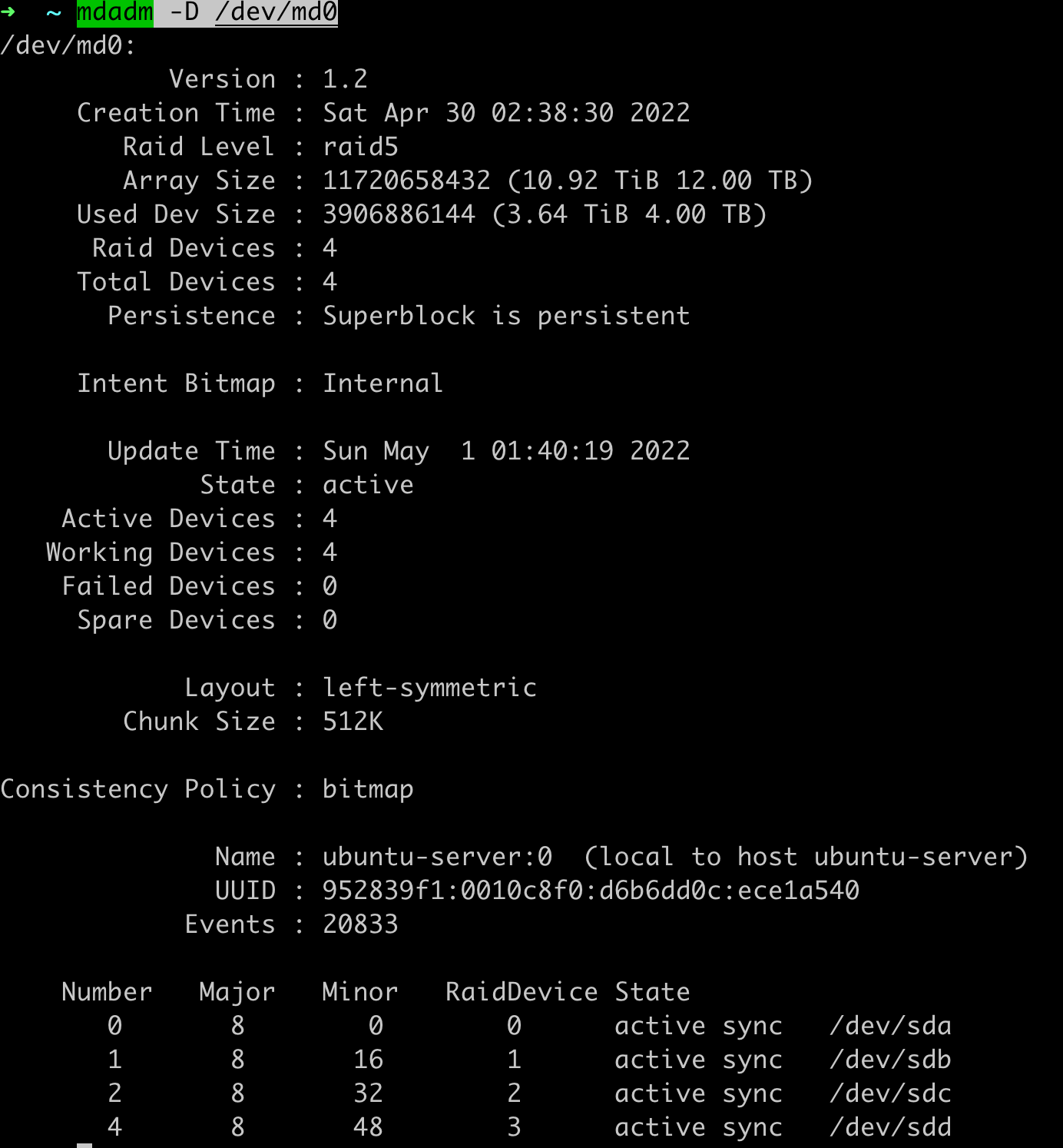
基础配置
开启root登陆
shellsudo vim /etc/ssh/sshd_config # 添加配置 PermitRootLogin yes # 给root修改密码 sudo passwd root systemctl restart sshd启用密钥登陆
见另一篇博客 阿里云服务器启用密钥登陆并禁用密码登陆
时区同步
sudo cp /usr/share/zoneinfo/Asia/Shanghai /etc/localtime
安装服务
这个部分长期更新XD,一点点补上吧。
samba文件共享服务
# 安装samba
sudo apt install samba
# 启动smb
systemctl start smb
# 开机自启
systemctl enable smb
# 创建共享文件夹 设置权限770
mkdir /mnt/data
sudo chmod 770 /mnt/data
# 添加用户和密码
sudo smbpasswd -a 用户名
# 修改配置文件,在文件最后添加共享资源设置
sudo vim /etc/samba/smb.conf
[data]
path = /mnt/data
available = yes
browseable = yes
public = no
writable = yes
valid users = storysamba共享配置详解
[temp] #共享资源名称
comment = Temporary file space #简单的解释,内容无关紧要
path = /tmp #实际的共享目录
writable = yes #设置为可写入
browseable = yes #可以被所有用户浏览到资源名称,
guest ok = yes #可以让用户随意登录
public = yes #允许匿名查看
valid users = 用户名 #设置访问用户
valid users = @组名 #设置访问组
readonly = yes #只读
readonly = no #读写
hosts deny = 192.168.0.0 #表示禁止所有来自192.168.0.0/24 网段的IP 地址访问
hosts allow = 192.168.0.24 #表示允许192.168.0.24 这个IP 地址访问
[homes]为特殊共享目录,表示用户主目录。
[printers]表示共享打印机。
原文链接:https://blog.csdn.net/l1593572468/article/details/121444812
Docker安装
# Uninstall old versions
sudo apt-get remove docker docker-engine docker.io containerd runc
# Update the apt package index and install packages to allow apt to use a repository over HTTPS:
sudo apt-get update
sudo apt-get install \
ca-certificates \
curl \
gnupg \
lsb-release
# Add Docker’s official GPG key:
curl -fsSL https://download.docker.com/linux/ubuntu/gpg | sudo gpg --dearmor -o /usr/share/keyrings/docker-archive-keyring.gpg
# Use the following command to set up the stable repository.
echo \
"deb [arch=$(dpkg --print-architecture) signed-by=/usr/share/keyrings/docker-archive-keyring.gpg] https://download.docker.com/linux/ubuntu \
$(lsb_release -cs) stable" | sudo tee /etc/apt/sources.list.d/docker.list > /dev/null
# Install Docker Engine
sudo apt-get update
sudo apt-get install docker-ce docker-ce-cli containerd.io docker-compose-plugin
systemctl enable docker挂载阿里云盘
参考另一篇博客挂载阿里云盘+开机自动挂载
transmission
docker run -d \
--name=transmission \
-e TRANSMISSION_WEB_HOME=/transmission-web-control/ \
-e PUID=1000 \
-e PGID=1000 \
-e TZ=Asia/Shanghai \
-e USER=<user> \
-e PASS=<pass> \
-p 19091:9091 \
-p 51413:51413 \
-p 51413:51413/udp \
-v /mnt/data/docker/transmission/data:/config \
-v /mnt/data/downloads/others:/downloads/others \
-v /mnt/data/downloads/tvseries:/downloads/tvseries \
-v /mnt/data/docker/transmission/watch/folder:/watch \
-v /mnt/data/downloads/movies:/downloads/movies \
--restart=always \
linuxserver/transmissionqbittorrent
version: "3.2"
services:
qbittorrent:
image: nevinee/qbittorrent:4.3.9
container_name: qbittorrent
environment:
- PUID=0
- PGID=0
- TZ=Asia/Shanghai
- WEBUI_PORT=18080
- BT_PORT=55555
volumes:
- /mnt/data/docker/qbittorrent/config:/data
- /repo:/downloads
network_mode: host
restart: unless-stoppedaria2
docker run -d \
--name aria2 \
--restart always \
--log-opt max-size=1m \
-e TZ=Asia/Shanghai \
-e PUID=$UID \
-e PGID=$GID \
-e UMASK_SET=022 \
-e RPC_SECRET=<secret> \
-e RPC_PORT=16800 \
-p 16800:16800 \
-e LISTEN_PORT=16888 \
-p 16888:16888 \
-p 16888:16888/udp \
-v /mnt/data/docker/aria2/config:/config \
-v /mnt/data/downloads/tvseries:/downloads/tvseries \
-v /mnt/data/downloads/movies:/downloads/movies \
-v /mnt/data/downloads/others:/downloads/others \
p3terx/aria2-projenkins
version: "3.2"
services:
jenkins:
image: jenkins/jenkins:2.332.3-jdk11
container_name: jenkins
environment:
- TZ=Asia/Shanghai
user: root
volumes:
- /story/dist:/story/dist
- /mnt/data/docker/jenkins/jenkins_data:/var/jenkins_home
- /etc/localtime:/etc/localtime:ro
ports:
- "8099:8080"
restart: unless-stoppedjellyfin
version: "3.2"
services:
jellyfin:
image: linuxserver/jellyfin
container_name: jellyfin
environment:
- PUID=0
- PGID=0
- TZ=Asia/Shanghai
volumes:
- /mnt/data/docker/jellyfin/library:/config
- /tvshows:/data/tvshows
- /movies:/data/movies
devices:
- /dev/dri:/dev/dri
network_mode: host
restart: unless-stoppedjellyfin硬解
# 安装驱动
apt install intel-media-va-driver
# 解码支持确认
/usr/lib/jellyfin-ffmpeg/vainfo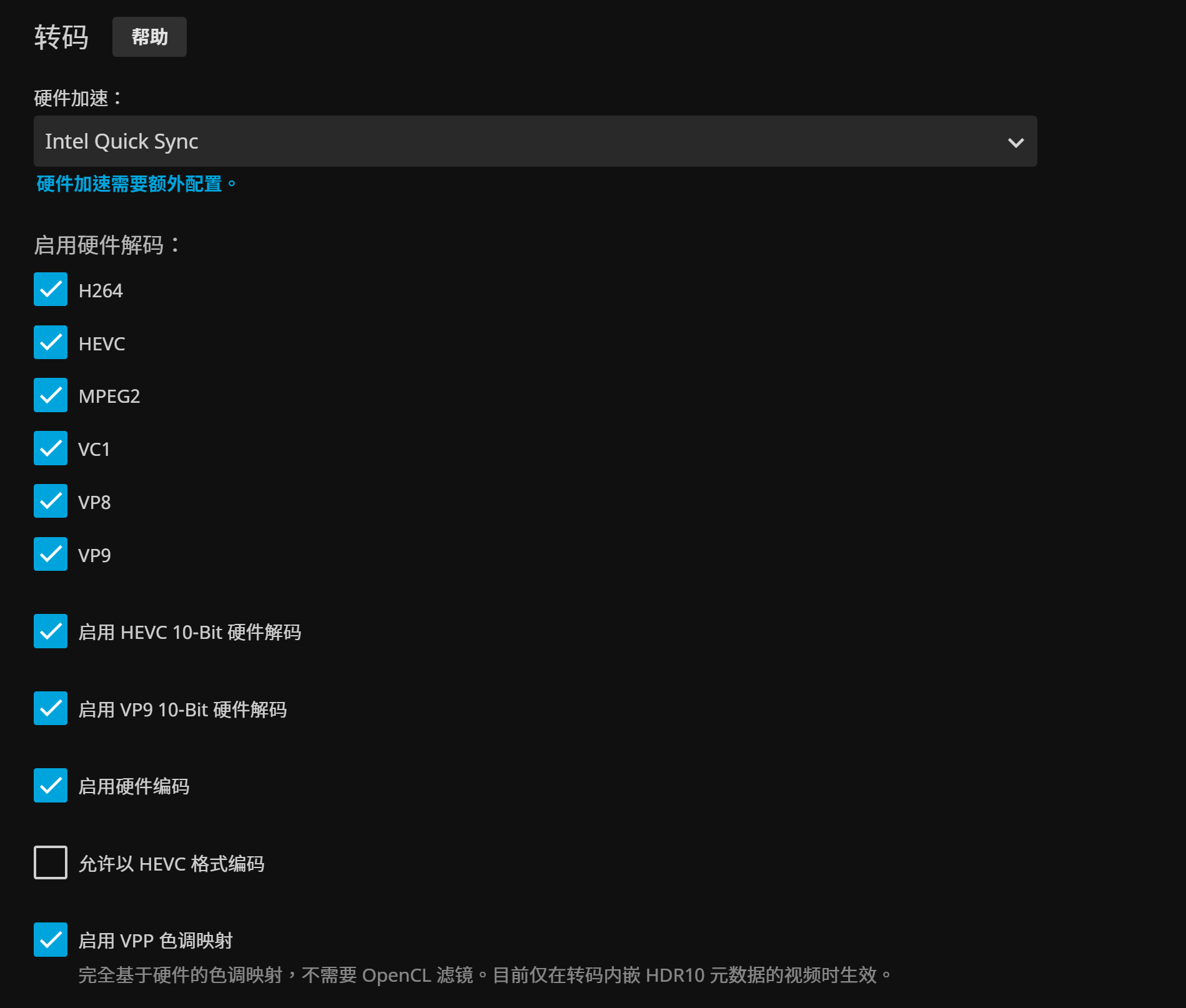
kafka
wget https://downloads.apache.org/kafka/3.6.1/kafka_2.13-3.6.1.tgz
tar -xzvf kafka_2.13-3.6.1.tgz -C /usr/localzookeeper.service
[Unit]
Description=zookeeper
[Service]
Type=forking
Environment="PATH=/usr/local/sbin:/usr/local/bin:/usr/sbin:/usr/bin:/sbin:/bin"
ExecStart=/usr/local/kafka/bin/zookeeper-server-start.sh -daemon /usr/local/kafka/config/zookeeper.properties
ExecStop=/usr/local/kafka/bin/zookeeper-server-start.sh stop
SyslogIdentifier=zookeeper
[Install]
WantedBy=multi-user.targetkafka.service
[Unit]
Description=kafka
After=zookeeper.service
[Service]
Type=forking
Environment="PATH=/usr/local/sbin:/usr/local/bin:/usr/sbin:/usr/bin:/sbin:/bin"
ExecStart=/usr/local/kafka/bin/kafka-server-start.sh -daemon /usr/local/kafka/config/server.properties
ExecStop=/usr/local/kafka/bin/kafka-server-stop.sh
[Install]
WantedBy=multi-user.targetonedev
docker run -d \
--name onedev \
-v /var/run/docker.sock:/var/run/docker.sock \
-v /mnt/data/docker/onedev:/opt/onedev \
-p 6610:6610 \ # http
-p 6611:6611 \ # ssh
--restart=always \
1dev/server:latestrabbitmq
sudo apt install rabbitmq-server
cd /usr/lib/rabbitmq/bin
# 开启rabbit网页控制台 默认端口号15672,重启rabbitmq服务
./rabbitmq-plugins enable rabbitmq_management
# rabbitmq默认用户guest不允许远程登陆,且systemd默认的启动用户为rabbitmq,可以改为root
cd /lib/systemd/system
vim rabbitmq-server.service
# 新建rabbitmq用户
cd /usr/lib/rabbitmq/bin
./rabbitmqctl add_user username password
# 授权
./rabbitmqctl set_user_tags username administrator
./rabbitmqctl set_permissions -p "/" username ".*" ".*" ".*"
# 查看、删除、修改密码
./rabbitmqctl list_users
./rabbitmqctl delete_user username
./rabbitmqctl change_password username newpasswordgitea
version: "3"
networks:
gitea:
external: false
volumes:
gitea:
driver: local
services:
server:
image: gitea/gitea:1.16.7
container_name: gitea
environment:
- DOMAIN=192.168.2.66
- HTTP_PORT=6610
- SSH_PORT=6611
- SSH_LISTEN_PORT=6611
restart: always
networks:
- gitea
volumes:
- gitea:/data
- /etc/timezone:/etc/timezone:ro
- /etc/localtime:/etc/localtime:ro
ports:
- "6610:6610"
- "6611:6611"gitea webhook allowed host list
/var/lib/docker/volumes/gitea_gitea/_data/gitea/conf/app.ini
# add the following lines to the end of the file
[webhook]
ALLOWED_HOST_LIST = 192.168.2.66gitea and jenkins webhook
In Jenkins: on the job settings page set "Source Code Management" option to "Git", provide URL to your repo (http://gitea-url.your.org/username/repo.git), and in "Poll triggers" section check "Poll SCM" option with no schedule defined. This setup basically tells Jenkins to poll your Gitea repo only when requested via the webhook.
In Gitea: under repo -> Settings -> Webhooks, add new webhook, set the URL to http://jenkins_url.your.org/gitea-webhook/post, and clear the secret (leave it blank).
At this point clicking on "Test Delivery" button should produce a successful delivery attempt (green checkmark).
kafdrop
docker run -d --name kafkaui -p 9000:9000 \
-e KAFKA_BROKERCONNECT="192.168.2.66:9092"\
-e JVM_OPTS="-Xms32M -Xmx64M" \
-e SERVER_SERVLET_CONTEXTPATH="/" \
obsidiandynamics/kafdropcadvisor Docker监控
version: '3'
services:
cadvisor:
image: gcr.io/cadvisor/cadvisor:v0.47.2
container_name: cadvisor
volumes:
- /:/rootfs:ro
- /var/run:/var/run:ro
- /sys:/sys:ro
- /var/lib/docker/:/var/lib/docker:ro
- /dev/disk/:/dev/disk:ro
ports:
- "28080:8080"
privileged: true
restart: unless-stopped
devices:
- /dev/kmsggrafana+prometheus+node_exporter监控linux系统
node_exporter
wget https://github.com/prometheus/node_exporter/releases/download/v1.6.1/node_exporter-1.6.1.linux-amd64.tar.gztar -zxvf node_exporter-1.6.1.linux-amd64.tar.gz && mv node_exporter-1.6.1.linux-amd64/node_exporter /usr/local/bin
systemd
# 编写systemd服务
cat > /etc/systemd/system/node_exporter.service <<EOF
[Unit]
Description=node_exporeter
After=network.target
[Service]
Type=simple
ExecStart=/usr/local/bin/node_exporter
Restart=on-failure
[Install]
WantedBy=multi-user.target
EOF
# 更新内核并启动,自启动
systemctl daemon-reload && systemctl start node_exporter && systemctl enable node_exporter && systemctl status node_exporterinit.d
# openwrt要使用init.d
# /etc/init.d/node_exporter
#!/bin/sh /etc/rc.common
START=99
STOP=10
start() {
echo "Starting Node Exporter..."
/usr/bin/node_exporter --web.listen-address=":9100" > /dev/null 2>&1 &
}
stop() {
echo "Stopping Node Exporter..."
killall node_exporter
}
restart() {
stop
sleep 1
start
}/etc/init.d/node_exporter enable && /etc/init.d/node_exporter start
redis_exporter
wget https://github.com/oliver006/redis_exporter/releases/download/v1.46.0/redis_exporter-v1.46.0.linux-amd64.tar.gztar -xvf redis_exporter-v1.46.0.linux-amd64.tar.gz && mv redis_exporter-v1.46.0.linux-amd64/redis_exporter /usr/local/bin
# 编写systemd服务
cat > /etc/systemd/system/redis_exporter.service <<EOF
[Unit]
Description=redis_exporter
After=network.target
[Service]
Type=simple
ExecStart=/usr/local/bin/redis_exporter -redis.addr ip:port
Restart=on-failure
[Install]
WantedBy=multi-user.target
EOF
# 更新内核并启动,自启动
systemctl daemon-reload && systemctl start redis_exporter && systemctl enable redis_exporter && systemctl status redis_exportergrafana+prometheus
# docker-compose.yml
version: "3"
services:
grafana:
image: grafana/grafana
container_name: grafana
restart: unless-stopped
ports:
- 3000:3000
user: root
volumes:
- /mnt/data/docker/monitor/grafana/conf/grafana.ini:/etc/grafana/grafana.ini
- /mnt/data/docker/monitor/grafana/data:/var/lib/grafana
- /mnt/data/docker/monitor/grafana/provisioning/dashboards:/etc/grafana/provisioning/dashboards
- /mnt/data/docker/monitor/grafana/provisioning/datasources:/etc/grafana/provisioning/datasources
environment:
- TZ=Asia/shanghai
prometheus:
image: prom/prometheus
container_name: prometheus
restart: unless-stopped
ports:
- 9090:9090
volumes:
- /mnt/data/docker/monitor/prometheus/prometheus.yml:/etc/prometheus/prometheus.yml
- prometheus_data:/prometheus
environment:
- TZ=Asia/shanghai
volumes:
prometheus_data:prometheus.yml
global:
scrape_interval: 15s
evaluation_interval: 15s
scrape_configs:
- job_name: "linux"
scrape_interval: 5s
static_configs:
- targets: [ "192.168.2.66:9100" ]
labels:
instance: home-server-ubuntu
- job_name: "redis"
scrape_interval: 5s
static_configs:
- targets: [ "192.168.2.66:9121" ]
labels:
instance: home-server-ubuntu
- job_name: "cadvisor"
static_configs:
- targets: [ "192.168.2.66:28080" ]
labels:
instance: home-server-ubuntu- grafana.ini 从空白容器里复制出一份
docker cp grafana:/etc/grafana.ini ~/grafana监控大盘模板
Bitwarden
Configure your domain
配置域名解析,Bitwarden默认使用80和443端口,可以执行安装后在bwdata/config.yaml修改端口
http_prt: 80
https_port: 443修改完
bwdata/config.yaml后需要执行./bitwarden.sh rebuild
Install Docker and Docker Compose
curl -fsSL https://get.docker.com | sudo sh
Create a Bitwarden user & directory from which to complete installation.
sudo adduser bitwarden
sudo passwd bitwarden
sudo groupadd docker
sudo usermod -aG docker bitwarden
sudo mkdir /opt/bitwarden
sudo chmod -R 700 /opt/bitwarden
sudo chown -R bitwarden:bitwarden /opt/bitwardenRetrieve an installation id and key from [**https://bitwarden.com/host
**](https://bitwarden.com/host/) for use in installation.
For more information, see What are my installation id and installation key used for?
Install Bitwarden on your machine.
curl -Lso bitwarden.sh "https://func.bitwarden.com/api/dl/?app=self-host&platform=linux" && chmod 700 bitwarden.sh
./bitwarden.sh installConfigure your environment by adjusting settings in ./bwdata/env/global.override.env.
globalSettings__mail__replyToEmail=email@example.com
globalSettings__mail__smtp__host=smtp.qq.com
globalSettings__mail__smtp__port=465
globalSettings__mail__smtp__ssl=true
globalSettings__mail__smtp__username=email@example.com
globalSettings__mail__smtp__password=password
globalSettings__disableUserRegistration=true # 禁止注册修改完后执行
./bitwarden.sh restart
Start your instance
./bitwarden.sh start
backing up your server
backup bwdata folder
migration
https://bitwarden.com/help/migration/
如果低版本迁移到高版本,覆盖bwdata后,先执行./bitwarden.sh update
Client
https://bitwarden.com/download
Hoppscotch
docker-compose.yml
version: '3.8'
services:
hoppscotch:
container_name: hoppscotch
image: hoppscotch/hoppscotch
ports:
- "53000:3000"
- "53100:3100"
- "53170:3170"
env_file: .env
restart: unless-stopped
links:
- postgresql
depends_on:
- postgresql
networks:
- hoppscotch
postgresql:
container_name: postgresql
image: postgres
environment:
POSTGRES_DB: db
POSTGRES_USER: user
POSTGRES_PASSWORD: passwd
ports:
- "5432:5432"
volumes:
- postgres_data:/var/lib/postgresql/data
restart: unless-stopped
networks:
- hoppscotch
volumes:
postgres_data:
networks:
hoppscotch:.env
#-----------------------Backend Config------------------------------#
# Prisma Config
DATABASE_URL=postgresql://user:passwd@postgresql:5432/db
# Auth Tokens Config
JWT_SECRET="xxx"
TOKEN_SALT_COMPLEXITY=10
MAGIC_LINK_TOKEN_VALIDITY= 3
REFRESH_TOKEN_VALIDITY="604800000" # Default validity is 7 days (604800000 ms) in ms
ACCESS_TOKEN_VALIDITY="86400000" # Default validity is 1 day (86400000 ms) in ms
SESSION_SECRET='xxx'
# Hoppscotch App Domain Config
REDIRECT_URL="https://hoppscotch.example.com"
WHITELISTED_ORIGINS="https://hoppscotch.example.com/backend,https://hoppscotch.example.com,https://hoppadmin.example.com"
VITE_ALLOWED_AUTH_PROVIDERS=GITHUB
# Google Auth Config
#GOOGLE_CLIENT_ID="************************************************"
#GOOGLE_CLIENT_SECRET="************************************************"
#GOOGLE_CALLBACK_URL="http://hoppscotch.example.com:3170/v1/auth/google/callback"
#GOOGLE_SCOPE="email,profilstoryxc
# Github Auth Config
GITHUB_CLIENT_ID="xxx"
GITHUB_CLIENT_SECRET="xxx"
GITHUB_CALLBACK_URL="https://hoppscotch.example.com/backend/v1/auth/github/callback"
GITHUB_SCOPE="user:email"
# Microsoft Auth Config
#MICROSOFT_CLIENT_ID="************************************************"
#MICROSOFT_CLIENT_SECRET="************************************************"
#MICROSOFT_CALLBACK_URL="http://hoppscotch.example.com:3170/v1/auth/microsoft/callback"
#MICROSOFT_SCOPE="user.read"
#MICROSOFT_TENANT="common"
# Mailer config
MAILER_SMTP_URL="smtps://user@domain.com:passwd@smtp.domain.com"
MAILER_ADDRESS_FROM="user@domain.com"
# Rate Limit Config
RATE_LIMIT_TTL=60 # In seconds
RATE_LIMIT_MAX=100 # Max requests per IP
#-----------------------Frontend Config------------------------------#
# Base URLs
VITE_BASE_URL=https://hoppscotch.example.com
VITE_SHORTCODE_BASE_URL=https://hoppscotch.example.com
VITE_ADMIN_URL=https://hoppadmin.example.com
# Backend URLs
VITE_BACKEND_GQL_URL=https://hoppscotch.example.com/backend/graphql
VITE_BACKEND_WS_URL=wss://hoppscotch.example.com/backend/ws/graphql
VITE_BACKEND_API_URL=https://hoppscotch.example.com/backend/v1
# Terms Of Service And Privacy Policy Links (Optional)
VITE_APP_TOS_LINK=https://docs.hoppscotch.io/support/terms
VITE_APP_PRIVACY_POLICY_LINK=https://docs.hoppscotch.io/support/privacyhoppscotch.example.com.conf
server {
listen 443 ssl;
listen [::]:443 ssl;
server_name hoppscotch.example.com;
# SSL
ssl_certificate /etc/nginx/ssl/hoppscotch.example.com.crt;
ssl_certificate_key /etc/nginx/ssl/hoppscotch.example.com.key;
ssl_session_timeout 5m;
#请按照以下协议配置
ssl_ciphers ECDHE-RSA-AES128-GCM-SHA256:ECDHE:ECDH:AES:HIGH:!NULL:!aNULL:!MD5:!ADH:!RC4;
#表示使用的加密套件的类型。
ssl_protocols TLSv1.1 TLSv1.2;
# security
# logging
access_log /var/log/nginx/access.log combined buffer=512k flush=1m;
error_log /var/log/nginx/error.log warn;
# additional config
location /backend/ws/ {
proxy_pass http://127.0.0.1:53170/;
proxy_set_header Upgrade $http_upgrade;
proxy_set_header Connection "Upgrade";
proxy_set_header X-Real-IP $remote_addr;
}
location /backend/ {
proxy_pass http://127.0.0.1:53170/;
}
location / {
proxy_pass http://127.0.0.1:53000/;
}
}
# HTTP redirect
server {
listen 80;
listen [::]:80;
server_name hoppscotch.example.com;
return 301 https://hoppscotch.example.com$request_uri;
}kutt
docker-compose.yml
version: "3"
services:
kutt:
image: kutt/kutt
depends_on:
- postgres
- redis
command: [ "./wait-for-it.sh", "postgres:5432", "--", "npm", "start" ]
ports:
- "3000:3000"
env_file:
- .env
environment:
DB_HOST: postgres
DB_NAME: kutt
DB_USER: user
DB_PASSWORD: passwd
REDIS_HOST: redis
redis:
image: redis:6.0-alpine
volumes:
- redis_data:/data
postgres:
image: postgres:12-alpine
environment:
POSTGRES_USER: user
POSTGRES_PASSWORD: passwd
POSTGRES_DB: kutt
volumes:
- postgres_data:/var/lib/postgresql/data
volumes:
redis_data:
postgres_data:.env
# App port to run on
PORT=3000
# The name of the site where Kutt is hosted
SITE_NAME=Kutt
# The domain that this website is on
DEFAULT_DOMAIN=kutt.domain.com
# Generated link length
LINK_LENGTH=5
# Postgres database credential details
DB_HOST=postgres
DB_PORT=5432
DB_NAME=postgres
DB_USER=user
DB_PASSWORD=passwd
DB_SSL=false
# Redis host and port
REDIS_HOST=redis
REDIS_PORT=6379
REDIS_PASSWORD=
REDIS_DB=
# Disable registration
DISALLOW_REGISTRATION=true
# Disable anonymous link creation
DISALLOW_ANONYMOUS_LINKS=true
# The daily limit for each user
USER_LIMIT_PER_DAY=50
# Create a cooldown for non-logged in users in minutes
# Set 0 to disable
NON_USER_COOLDOWN=0
# Max number of visits for each link to have detailed stats
DEFAULT_MAX_STATS_PER_LINK=5000
# Use HTTPS for links with custom domain
CUSTOM_DOMAIN_USE_HTTPS=false
# A passphrase to encrypt JWT. Use a long and secure key.
JWT_SECRET=xxx
# Admin emails so they can access admin actions on settings page
# Comma seperated
ADMIN_EMAILS=user@domain.com
# Invisible reCaptcha secret key
# Create one in https://www.google.com/recaptcha/intro/
RECAPTCHA_SITE_KEY=
RECAPTCHA_SECRET_KEY=
# Google Cloud API to prevent from users from submitting malware URLs.
# Get it from https://developers.google.com/safe-browsing/v4/get-started
GOOGLE_SAFE_BROWSING_KEY=
# Your email host details to use to send verification emails.
# More info on http://nodemailer.com/
# Mail from example "Kutt <support@kutt.it>". Leave empty to use MAIL_USER
MAIL_HOST=smtp.domain.com
MAIL_PORT=465
MAIL_SECURE=true
MAIL_USER=user@domain.com
MAIL_FROM=user@domain.com
MAIL_PASSWORD=passwd
# The email address that will receive submitted reports.
REPORT_EMAIL=
# Support email to show on the app
CONTACT_EMAIL=kutt.domain.com.conf
server {
listen 443 ssl;
listen [::]:443 ssl;
server_name kutt.domain.com;
# SSL
ssl_certificate /etc/nginx/ssl/kutt.domain.com.crt;
ssl_certificate_key /etc/nginx/ssl/kutt.domain.com.key;
ssl_session_timeout 5m;
#请按照以下协议配置
ssl_ciphers ECDHE-RSA-AES128-GCM-SHA256:ECDHE:ECDH:AES:HIGH:!NULL:!aNULL:!MD5:!ADH:!RC4;
#表示使用的加密套件的类型。
ssl_protocols TLSv1.1 TLSv1.2;
# security
include nginxconfig.io/security.conf;
# logging
access_log /var/log/nginx/access_kutt.log combined buffer=512k flush=1m;
error_log /var/log/nginx/error_kutt.log warn;
# additional config
#include nginxconfig.io/general.conf;
location / {
proxy_pass http://127.0.0.1:3000;
proxy_set_header Host $host;
proxy_set_header X-Real-IP $remote_addr;
proxy_set_header X-Forwarded-For $proxy_add_x_forwarded_for;
}
}
# HTTP redirect
server {
listen 80;
listen [::]:80;
server_name .kutt.domain.com;
return 301 https://kutt.domain.com$request_uri;
}NAStool
version: "3"
services:
nas-tools:
image: nastool/nas-tools:latest
ports:
- 3000:3000 # 默认的webui控制端口
volumes:
- ./config:/config # 冒号左边请修改为你想保存配置的路径
- /repo/others:/repo/others # 媒体目录,多个目录需要分别映射进来,需要满足配置文件说明中的要求
- /repo/movies:/repo/movies
- /repo/tvseries:/repo/tvseries
- /repo/resources/link:/repo/resources/link
environment:
- PUID=1000 # 想切换为哪个用户来运行程序,该用户的uid
- PGID=1000 # 想切换为哪个用户来运行程序,该用户的gid
- UMASK=022 # 掩码权限,默认000,可以考虑设置为022
- NASTOOL_AUTO_UPDATE=false # 如需在启动容器时自动升级程程序请设置为true
- NASTOOL_CN_UPDATE=false # 如果开启了容器启动自动升级程序,并且网络不太友好时,可以设置为true,会使用国内源进行软件更新
#- REPO_URL=https://ghproxy.com/https://github.com/NAStool/nas-tools.git # 当你访问github网络很差时,可以考虑解释本行注释
restart: always
network_mode: bridge
hostname: nas-tools
container_name: nastooltelegram-bot-api
申请项目
https://core.telegram.org/api/obtaining_api_id
编译项目
repo:
https://github.com/tdlib/telegram-bot-apigenerator:
https://tdlib.github.io/telegram-bot-api/build.htmlshellapt-get update apt-get upgrade apt-get install make git zlib1g-dev libssl-dev gperf cmake g++ git clone --recursive https://github.com/tdlib/telegram-bot-api.git cd telegram-bot-api rm -rf build mkdir build cd build cmake -DCMAKE_BUILD_TYPE=Release -DCMAKE_INSTALL_PREFIX:PATH=/usr/local .. cmake --build . --target install cd ../.. ls -l /usr/local/bin/telegram-bot-api*
配置启动
systemctl edit --force --full tgbot-api.service
[Unit]
Description=telegram bot api
After=network.target
[Service]
Environment="TELEGRAM_API_ID=xxx"
Environment="TELEGRAM_API_HASH=xxx"
ExecStart=/usr/local/bin/telegram-bot-api --http-port=16666 --local --log=/var/log/telegram-bot-api/tg-bot-api.log
[Install]
WantedBy=multi-user.targetimmich
memos
uwsgi
[Unit]
Description=uwsgi
After=network.target
[Service]
Type=simple
ExecStart=/usr/bin/uwsgi --emperor /opt/uwsgi
Restart=on-failure
[Install]
WantedBy=multi-user.target[uwsgi]
; 套接字文件的位置,可以是Unix socket或TCP地址
http-socket = ip:port
; Django项目根目录
chdir = /root/project/home
; 加载Django应用
module = home.wsgi:application
; 启用主线程
master = true
; 进程数量
processes = 1
; 每个进程的线程数
threads = 1
; 启用文件监控,代码改动自动重载
py-autoreload = 1
; 设置虚拟环境
virtualenv = /root/project/home/venv
; python搜索路径
pythonpath = /root/project/home/venv/lib/python3.10/site-packages
; 日志目录
logto = /var/log/uwsgi/%n.log
plugins = python3
buffer-size = 65536ftp server
安装vsftpd
apt install vsftpd配置
vim /etc/vsftpd.conf
listen=NO
listen_ipv6=YES
# 禁止匿名用户登录
anonymous_enable=NO
# 允许本地用户登录
local_enable=YES
# 允许本地用户进行写操作
write_enable=YES
# 将所有本地用户限制在其主目录中
chroot_local_user=YES
# 允许在受限目录中有写权限
allow_writeable_chroot=YES重启systemctl restart vsftpd
创建ftp用户组和用户
usergroup add ftpuser
# 创建用户 指定用户组、家目录、禁止用户通过ssh/控制台登录
useradd -g ftpuser -d /home/ftpuser -s /usr/sbin/nologin newftpuser
# 设置密码
passwd newftpuser允许用户登录ftp
vim /etc/shells,最后一行添加/usr/sbin/nologin
在 /etc/shells 文件中添加 /usr/sbin/nologin 的作用是允许系统中某些服务(如 FTP)将使用 /usr/sbin/nologin 作为登录 shell 的用户视为合法用户。
允许通过特定服务登录:一些服务(如 FTP 服务器、邮件服务器等)会检查用户的登录 shell 是否在 /etc/shells 列表中,以决定是否允许用户登录。 将 /usr/sbin/nologin 添加到 /etc/shells 文件后,配置了这个 shell 的用户将被这些服务视为合法用户,允许通过这些服务登录。
阻止用户获得交互式 shell: 即使 /usr/sbin/nologin 被添加到 /etc/shells 中,用户仍然无法通过 SSH、控制台等方式获得交互式 shell。/usr/sbin/nologin 会立即终止会话并显示一条消息,通常是“此账户当前不可用”。